IMPERSONATING_WORKER_THREAD の修正: 5 つの信頼できる解決策
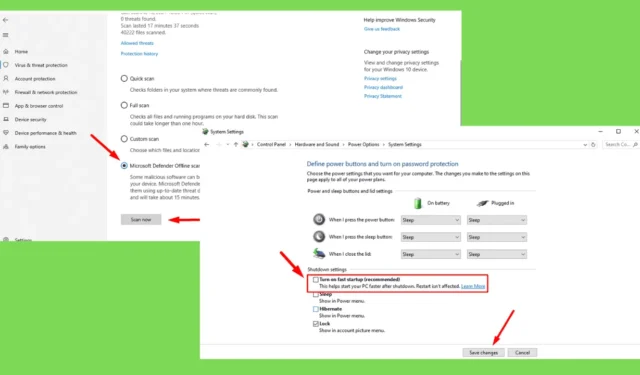
0x000000DF IMPERSONATING_WORKER_THREAD エラーは、ワーカー スレッドがタスクを完了する前に別のプロセスの偽装を適切に停止できなかった場合に発生します。この問題は、ドライバーの競合、マルウェア、または Windows 設定の誤った構成によって発生する可能性があります。
幸いなことに、システムの安定性を回復する方法を紹介します。ただし、始める前に、以下の簡単な修正を試してください。
- すべての外部ハードウェアを取り外し、PC を再起動します。
- Windows を確認して更新します。Windows + I を押して、Windows Update > 更新プログラムの確認 > ダウンロードしてインストールします。
問題が解決しない場合は、慌てないでください。より詳細な解決策があります。
IMPERSONATING_WORKER_THREAD を修正する 5 つの方法
次のことが可能です:
高速スタートアップをオフにする
高速スタートアップは、シャットダウン時にコンピューターを休止状態にすることでシステムの起動を高速化する Windows の機能です。ただし、IMPERSONATING_WORKER_THREAD などのシステム エラーが発生する場合があります。無効にする方法は次のとおりです。
- Windows アイコン + Xを押して、「電源オプション」を選択します。
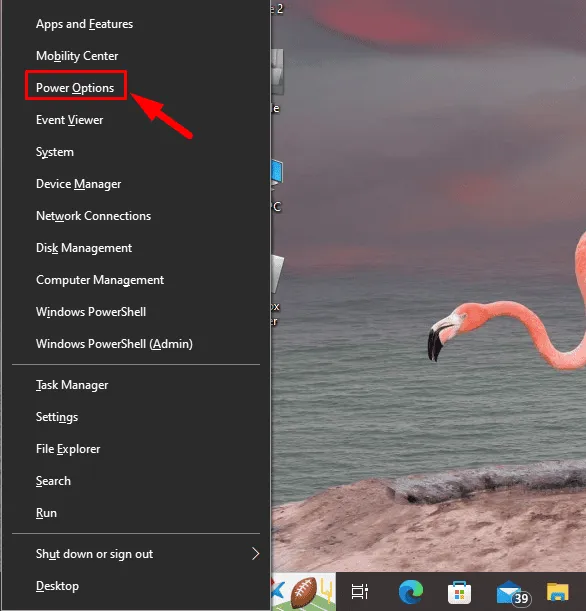
- 右上の「追加の電源設定」をタップします。
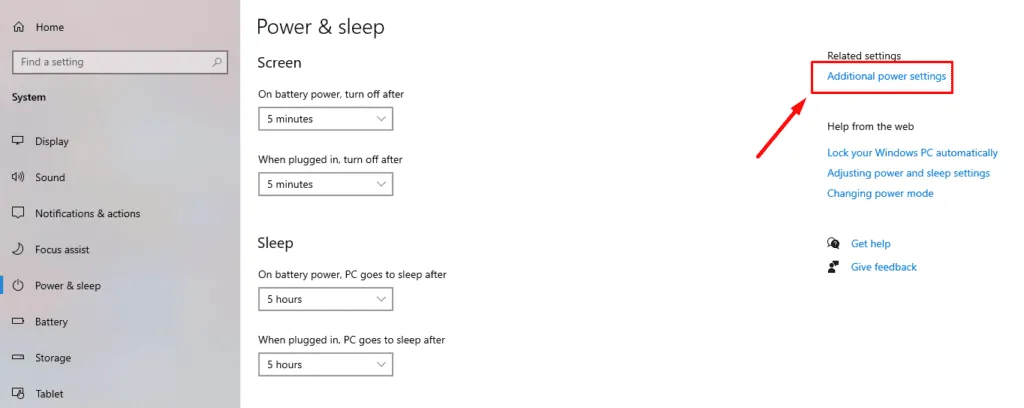
- 左側のパネルで、「電源ボタンの動作を選択する」をクリックします。
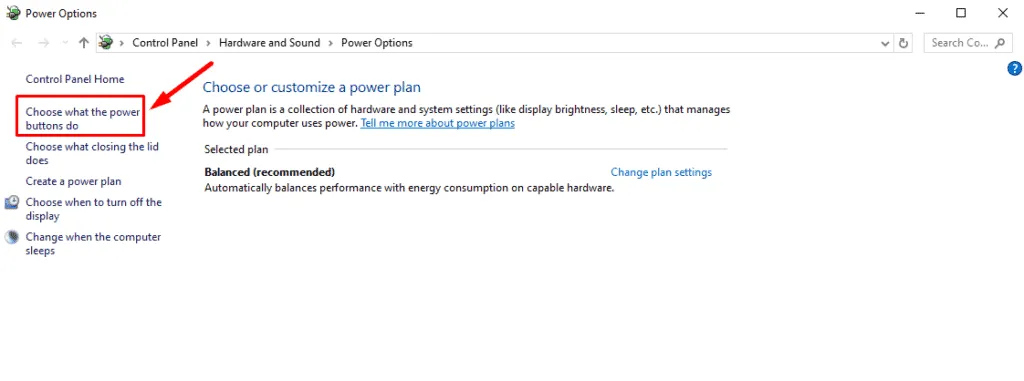
- [現在利用できない設定を変更する]をクリックします。
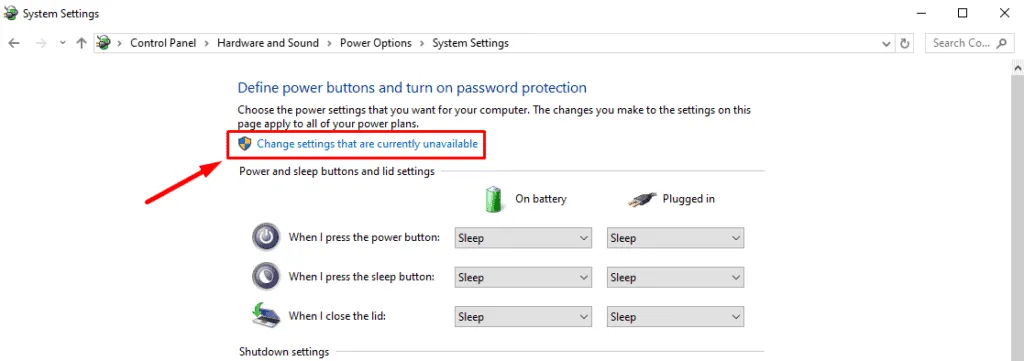
- シャットダウン設定セクションで、高速スタートアップを有効にするの横にあるボックスのチェックを外します。次に、変更を保存をクリックして、コンピューターを再起動します。
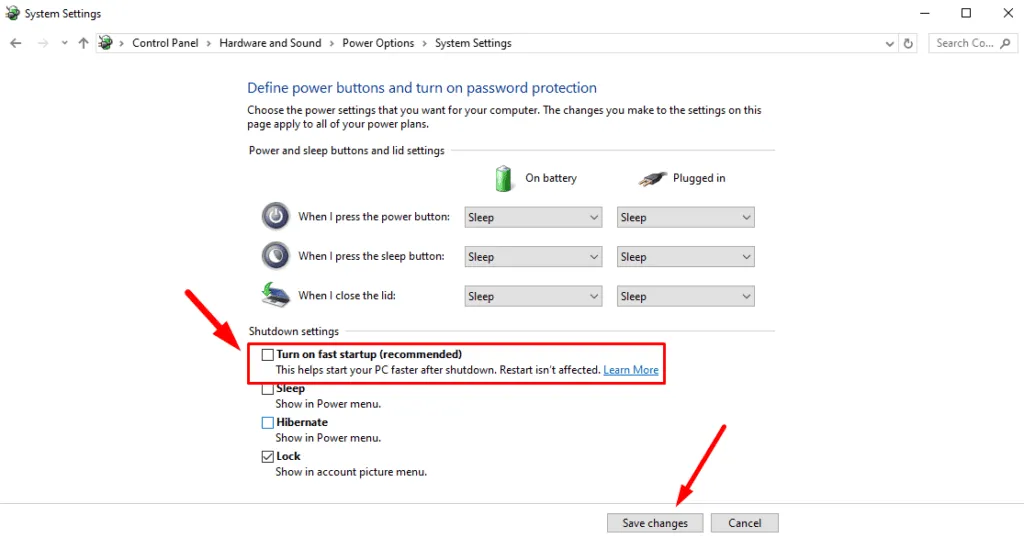
デバイスのパフォーマンスと健全性をスキャンする
Windows には、システム全体の状態を評価するための診断ツールが組み込まれています。デバイスのパフォーマンスと状態のスキャンは、IMPERSONATING_WORKER_THREAD エラーの原因となる根本的な問題を検出して修正するのに役立ちます。次の手順に従います。
- Windows + Iを押して設定を開きます。[更新とセキュリティ]をクリックします。
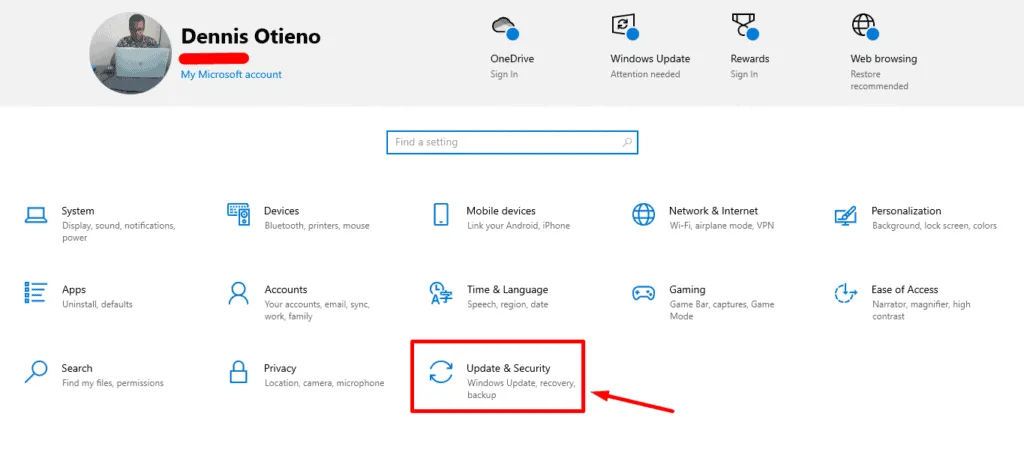
- 左側のパネルから「Windows セキュリティ」を選択します。右側のパネルで、「デバイスのパフォーマンスと正常性」をクリックします。
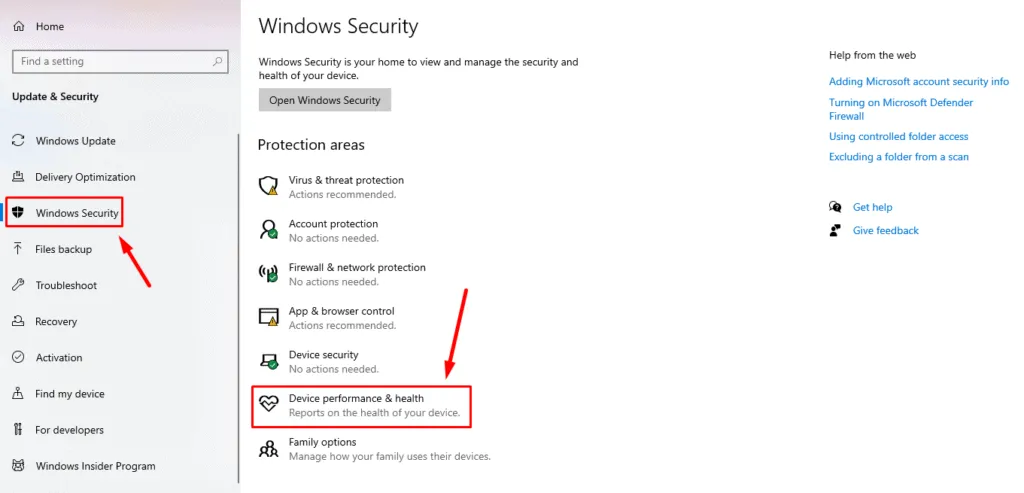
- ヘルスレポートを確認してください。問題が見つかった場合は、推奨されるアクションに従って解決してください。

Windows Defenderをオフラインで実行する
マルウェア感染はワーカー スレッドに干渉し、IMPERSONATING_WORKER_THREAD などのエラーを引き起こすことがあります。Windows Defender オフライン スキャンを実行して、永続的なマルウェアを特定し、削除することができます。以下の手順に従ってください。
- Windows + Iを押して設定を開き、「更新とセキュリティ」をクリックします。
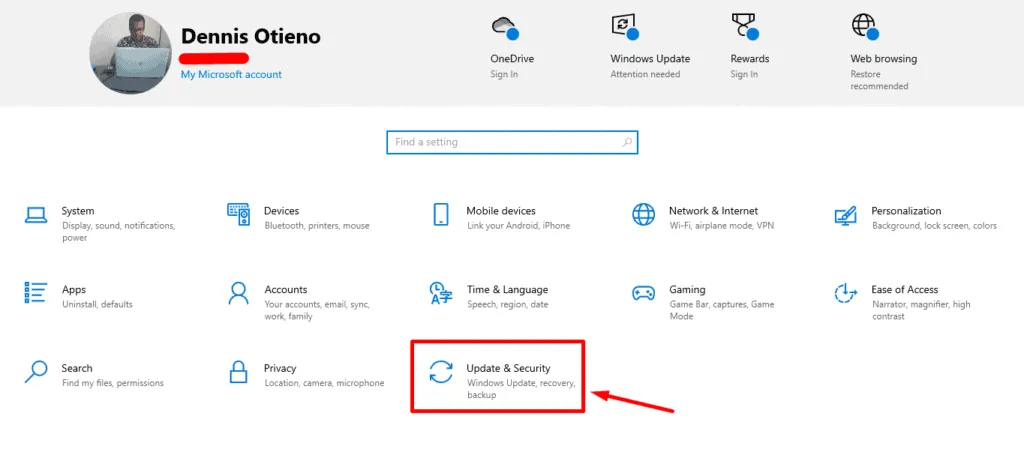
- 左側のパネルから[Windows セキュリティ]を選択し、 [ウイルスと脅威の防止]をタップします。
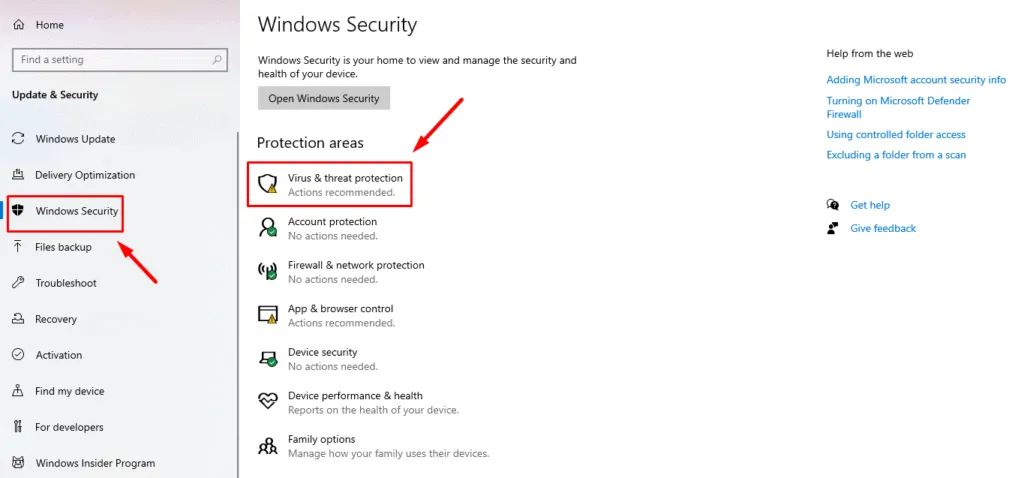
- スキャンオプションをクリックします。
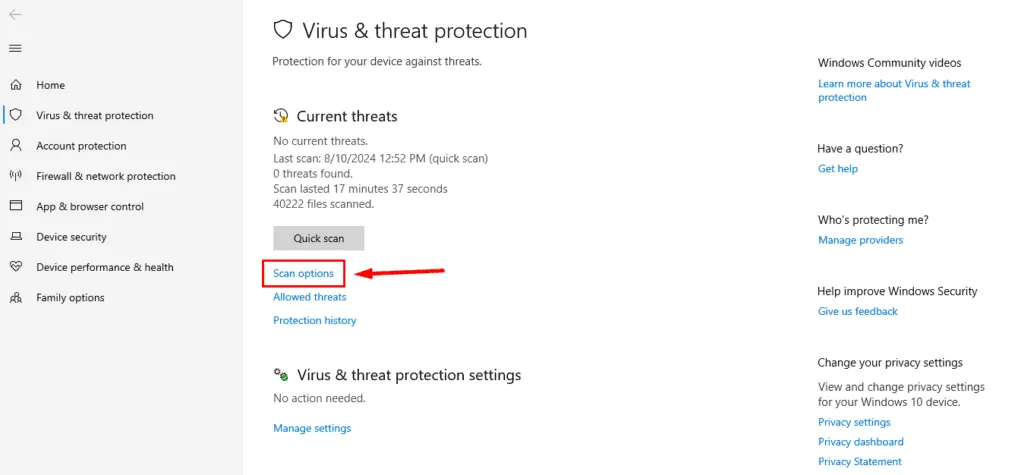
- 下にスクロールしてMicrosoft Defender オフライン スキャンを選択し、[今すぐスキャン] をタップします。
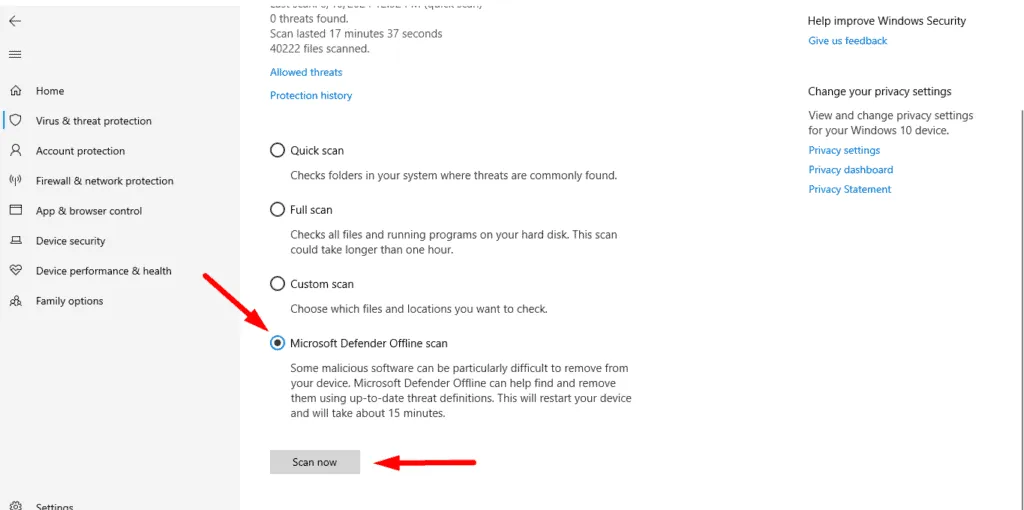
PC が再起動し、起動前に Windows Defender がマルウェアの詳細なスキャンを実行します。
最近インストールしたソフトウェアをアンインストールする
新しいソフトウェアまたはドライバーをインストールした後に IMPERSONATING_WORKER_THREAD エラーが発生した場合、それが原因である可能性があります。アンインストールすると、システムの安定性が回復する可能性があります。
- Windows + Xを押して、「アプリと機能」を選択します。
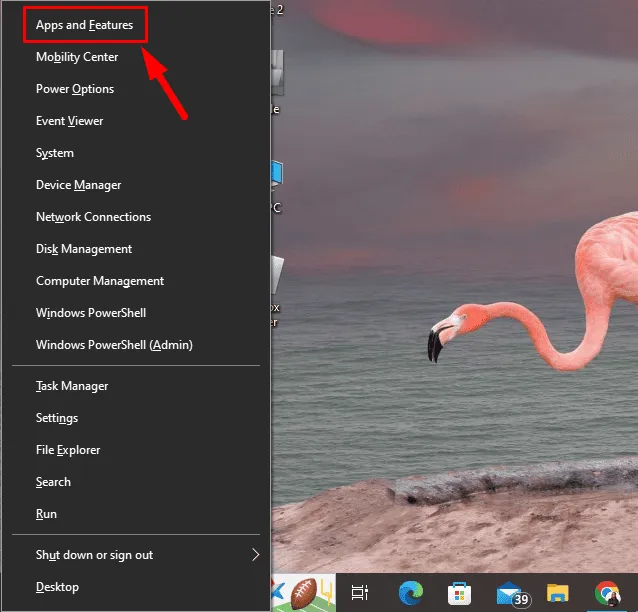
- 下にスクロールして、最近インストールされたプログラムを見つけます。それをクリックして、[アンインストール]を選択します。
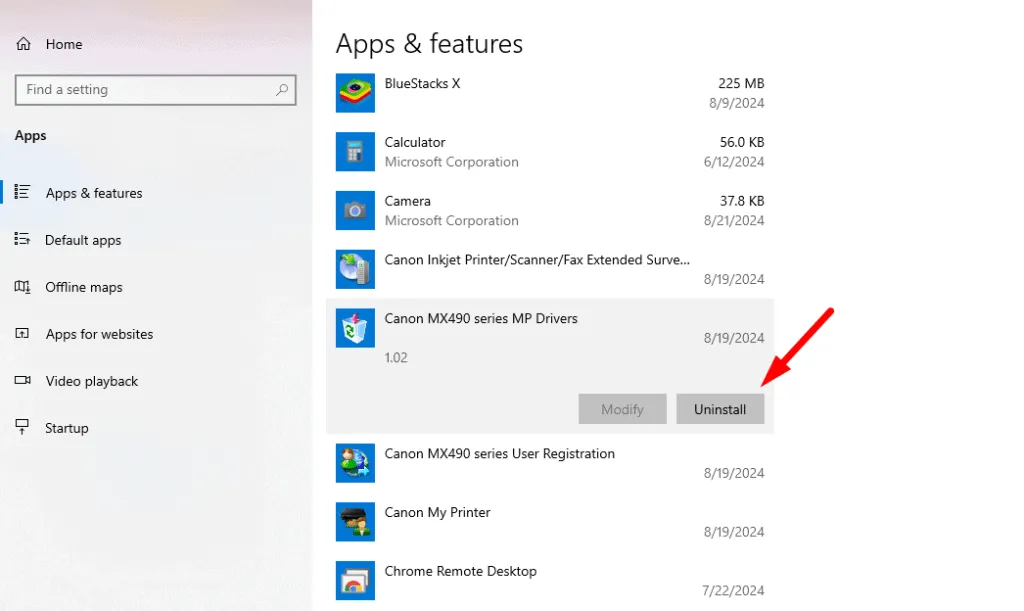
アンインストール後、システムを再起動してエラーが解決されたかどうかを確認します。
システムの復元を実行する
上記の手順のいずれも機能しない場合は、システムの復元を使用して、エラーが発生する前の時点にシステムをロールバックしてみてください。これにより、システム ファイル、ドライバー、および設定への最近の変更が元に戻される可能性があります。手順は次のとおりです。
- Windows + Sを押して、「システムの復元」と入力し、「開く」をクリックします。
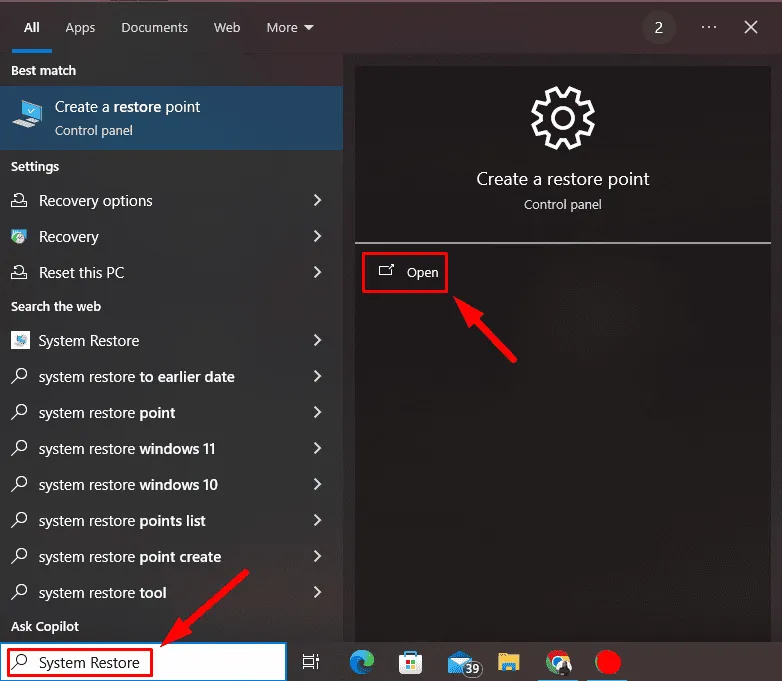
- システムの復元をクリックします。
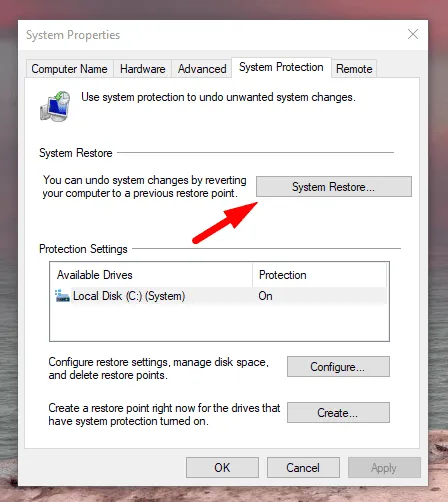
- エラーが発生する前に作成された復元ポイントを選択し、 「次へ」をクリックします。
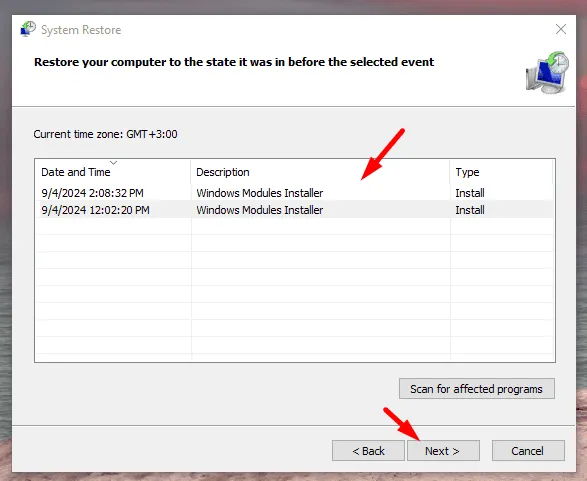
- 「完了」をクリックして確定します。
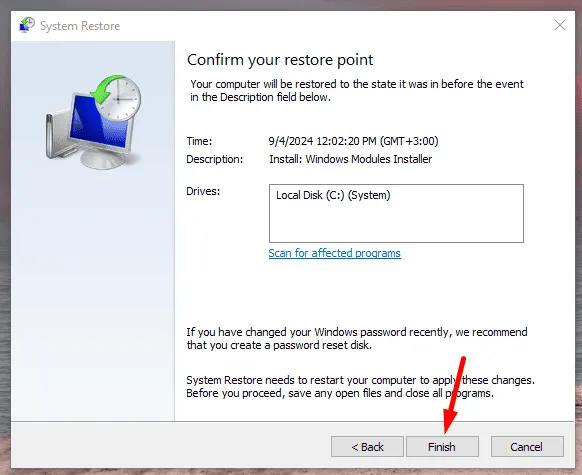
PC はエラーなしで動作していた以前の状態に戻ります。
IMPERSONATING_WORKER_THREAD に対処するのは難しい場合がありますが、次の 5 つの方法により問題を解決し、さらなる混乱を防ぐことができます。システム メンテナンスを積極的に行うことで、将来的に同様の問題を回避することもできます。
Aswhdske.sys、NETwlv64.sys、Bindflt.sys などの他のブルー スクリーン エラーを修正する方法も学習できます。



コメントを残す